
Comment déverrouiller le Samsung A13? Guide étape par étape [2025]
Oct 22, 2025 • Déposé à: Déverrouiller Appareil iOS et Android • Des solutions éprouvées
Avez-vous oublié le mot de passe de votre Samsung A13 et vous sentez-vous maintenant bloqué ? Avant de paniquer, laissez-nous vous dire que déverrouiller le Samsung A13 est plus simple que vous ne le pensez.
Ce guide vous aidera à retrouver l'accès à votre téléphone avec des méthodes éprouvées et des instructions étape par étape. Vous découvrirez également Dr.Fone, une boîte à outils tout-en-un pour les appareils Android et iOS. Vous pouvez déverrouiller un Samsung A13 avec Dr.Fone en moins de 5 minutes. Vous trouverez aussi quelques astuces pour éviter de rester bloqué sur l'écran de verrouillage.
Alors, suivez notre guide et recommencez à utiliser votre téléphone mobile.
- Partie 1 : Comment déverrouiller un Samsung A13 sans mot de passe ?
- 1-1 : Déverrouiller un Samsung A13 avec Samsung Find My Mobile
- 1-2 : Déverrouiller le Samsung A13 en utilisant Google Find My Device
- 1-3 : Déverrouiller le Samsung A13 en utilisant le mode sans échec
- 1-4 : Déverrouiller le Samsung A13 en effectuant une réinitialisation d'usine

- Partie 2 : Méthode la plus simple pour déverrouiller le Samsung A13 sans mot de passe : Dr. Fone Déverrouillage d'écran (Android)
- Partie 3 : Conseils pour éviter d'être bloqué sur un téléphone verrouillé
Partie 1 : Comment déverrouiller un Samsung A13 sans mot de passe ?
Si vous avez oublié le mot de passe de votre Samsung A13, il existe plusieurs façons de retrouver l'accès. Il n'y a pas de code de déverrouillage spécifique pour le Samsung A13, mais vous pouvez utiliser certaines méthodes pour accéder à nouveau à votre appareil. Cette section abordera certaines méthodes courantes pour retirer le verrouillage de l'écran.
1-1 : Déverrouiller un Samsung A13 avec Samsung Find My Mobile
Si vous avez activé le service Samsung Find My Mobile, vous pouvez facilement déverrouiller votre téléphone en utilisant ce service. La bonne nouvelle est que cela ne prend que quelques étapes simples pour déverrouiller votre appareil à distance.
En plus du déverrouillage, Find My Mobile peut également localiser votre appareil, le verrouiller à distance, ou effacer les données en cas de perte ou de vol.
Vous ne pourrez utiliser cette fonctionnalité que si vous avez activé l'utilisation de Samsung Find My Mobile depuis votre appareil. Assurez-vous que votre compte Samsung est lié à votre téléphone.

Suivez les étapes ci-dessous pour utiliser le service Samsung Find My Mobile afin de récupérer votre Samsung A13 déverrouillé.
Étape 1. Rendez-vous sur le site Smart Things Find en utilisant un ordinateur ou un autre smartphone.

Étape 2. Connectez-vous avec le même compte Samsung qui est lié à votre téléphone.

Étape 3. SmartThings Find localisera vos appareils sur la carte. Sélectionnez votre Samsung Galaxy A13 5G.

Étape 4.Vous pouvez déverrouiller votre appareil en sélectionnant l'option Déverrouiller. Une invite apparaîtra, demandant le mot de passe de votre compte Samsung. Saisissez le mot de passe et confirmez.

Étape 5.Votre Samsung A13 sera déverrouillé à distance.
Explorons une autre option pour déverrouiller votre Samsung Galaxy A13 5G.
1-2 : Déverrouiller le Samsung A13 en utilisant Google Find My Device
Google Find My Device fonctionne également à distance. Il s'agit d'une fonctionnalité de sécurité qui localise ou réinitialise les appareils perdus. Vous pouvez aussi déverrouiller votre téléphone à distance avec ce service. Cette option déverrouille le Samsung A13 en réinitialisant l'appareil.
Suivez les étapes ci-dessous pour déverrouiller le Samsung Galaxy A13.
Étape 1. Accédez àGoogle Find My DeviceUtilisez le site web sur un ordinateur ou un autre smartphone. Connectez-vous avec le compte Google lié à votre Samsung A13.

Étape 2. Une fois connecté, sélectionnez votre Samsung A13 dans la liste des appareils enregistrés.

Étape 3. Cliquez sur l'option « Effacer l'appareil ». Saisissez à nouveau vos identifiants pour confirmation.

Étape 4.Cela réinitialisera le téléphone aux paramètres d'usine. La réinitialisation de l'appareil supprimera également le verrouillage de l'écran.
Essayons une autre option pour sauvegarder vos données et contourner le verrouillage de l'écran.
1-3 : Déverrouiller le Samsung A13 en utilisant le mode sans échec
Cette méthode fonctionne si des applications tierces de verrouillage d'écran bloquent l'accès à votre téléphone portable. Si vous avez installé une application tierce de verrouillage d'écran et que vous ne pouvez plus accéder à votre téléphone, vous pouvez facilement résoudre ce problème. Démarrer votre téléphone en mode sans échec bloque toutes les applications tierces. En utilisant le mode sans échec, vous pouvez supprimer les applications problématiques et restaurer les fonctions normales du téléphone.
Suivez la méthode ci-dessous pour allumer votre téléphone en mode sans échec puisDéverrouillage Samsung A13.
Étape 1.Faites glisser vers le bas le panneau des paramètres sur le téléphone verrouillé.
Étape 2. Appuyez sur le bouton “Power”.
Étape 3. Maintenez le bouton “Power Off” enfoncé pendant 2 secondes.
Étape 4.Le bouton Mode sans échec apparaîtra. Appuyez sur ce bouton, et votre téléphone redémarrera en mode sans échec.

Le mode sans échec contournera les applications d'écran de verrouillage tierces. Ainsi, vous pouvez accéder à votre téléphone.
1-4 : Déverrouiller le Samsung A13 en effectuant une réinitialisation d'usine
La réinitialisation d'usine est le dernier recours pour récupérer l'accès à votre appareil. Elle efface toutes les données de votre appareil et supprime le verrouillage d'écran.
Voici comment effectuer une réinitialisation d'usine sur votre Samsung A13 :
Étape 1. Éteignez votre Samsung A13.
Étape 2. Maintenez enfoncés les boutons “Volume Haut” et “Power” jusqu'à ce que le logo Samsung apparaisse.

Étape 3. Vous accéderez au menu Recovery Mode. Utilisez le bouton Volume Bas pour naviguer vers l'option "Wipe data/factory reset" et appuyez sur le bouton Power pour la sélectionner.

Étape 4.Le processus de réinitialisation d'usine va commencer. Une fois terminé, sélectionnez "Reboot system now".

Attendez ! Avant de réinitialiser votre appareil, essayez Dr.Fone - Déverrouillage d'écran. Si vous recherchez un code de déverrouillage réseau Samsung Galaxy a13 gratuit, Dr.Fone – Déverrouillage d'écran est ce code secret ! Cet outil peut sauvegarder vos données et déverrouiller votre téléphone sans effort. Voyons comment faire.
Partie 2 : Méthode la plus simple pour déverrouiller le Samsung A13 sans mot de passe : Dr. Fone Déverrouillage d'écran (Android)
Dr.Fone est une solution puissante pour retrouver l'accès à un Samsung A13 verrouillé. Il s'agit d'une boîte à outils qui propose des solutions à de nombreux problèmes Android. Que votre appareil soit verrouillé par un code PIN, un mot de passe ou un schéma, il peut facilement supprimer tous les types de verrouillages.
Passons d'abord en revue quelques fonctionnalités majeures de Dr.Fone - Déverrouillage d'écran (Android).
Fonctionnalités clés de Dr.Fone (Déverrouillage d'écran)
Interface conviviale
Vous n'avez besoin d'aucune expertise technique pour utiliser Dr.Fone. L'interface utilisateur simple et intuitive permet à tout le monde de déverrouiller facilement son appareil Android.
Large compatibilité
Il prend en charge plus de 2 000 modèles de téléphones et tablettes Android. Dr.Fone peut gérer presque tous les problèmes d'écran de verrouillage Android.
Support des principales marques Android
Dr.Fone prend en charge le déverrouillage d'appareils de plus de 22 marques Android, dont Samsung, Huawei, LG et Xiaomi.
Aucune perte de données pour les appareils Samsung et LG
Dr.Fone peut déverrouiller les téléphones Samsung et LG sans aucune perte de données. Vous pouvez donc retrouver l'accès à votre appareil sans effacer vos données.
Sûr et sécurisé
Dr.Fone garantit que vos données sont traitées en toute sécurité lors de la suppression de l'écran de verrouillage. Ne vous inquiétez pas des risques de sécurité.

Dr.Fone - Déverrouillage d'écran (Android)
Déverrouillez Samsung A13 sans mot de passe
- Complètement dissocié du compte Google précédent, il ne sera plus tracé ou bloqué par celui-ci.
- Supprimez tous les verrous d'écran Android (PIN/motif/empreintes digitales/face ID) en quelques minutes.
- Compatible avec divers modèles Android.
- Fournit des solutions de suppression spécifiques pour garantir un bon taux de réussite.
Étapes pour déverrouiller le Samsung A13 sans le code avec Dr. Fone
Étape 1.Visitez le site Web de Wondershare Dr. Fone, téléchargez-le et installez-le.
Étape 2. Connectez votre Samsung A13 à votre ordinateur à l'aide d'un câble USB.
Étape 3. Lancez Dr. Fone, cliquez sur l'onglet « Boîte à outils », puis sélectionnez « Déverrouillage d'écran ».
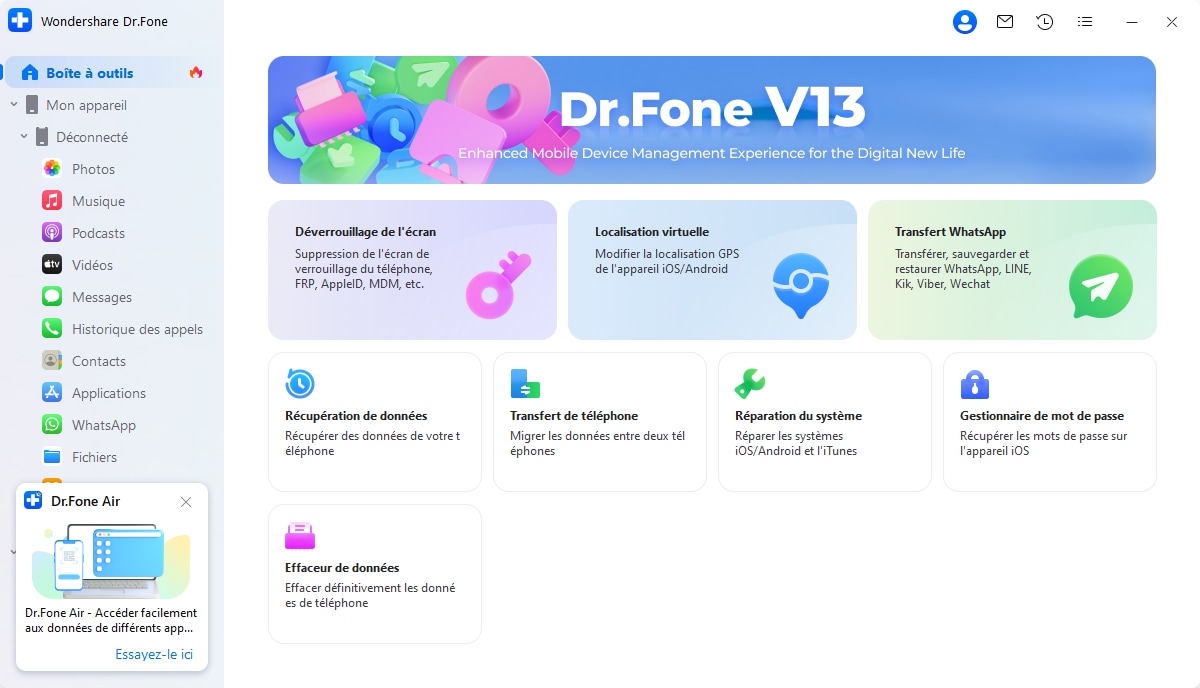
Étape 4.Sélectionnez le système d'exploitation « Android » pour votre téléphone.
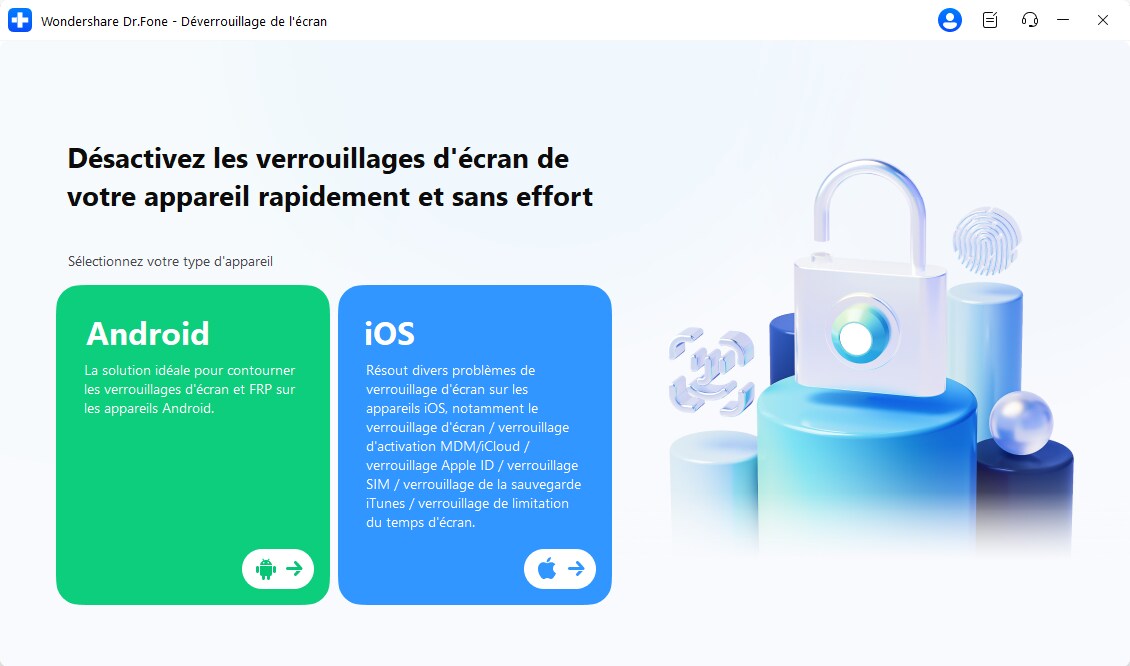
Étape 5.Sélectionnez « Déverrouiller l'écran Android ».
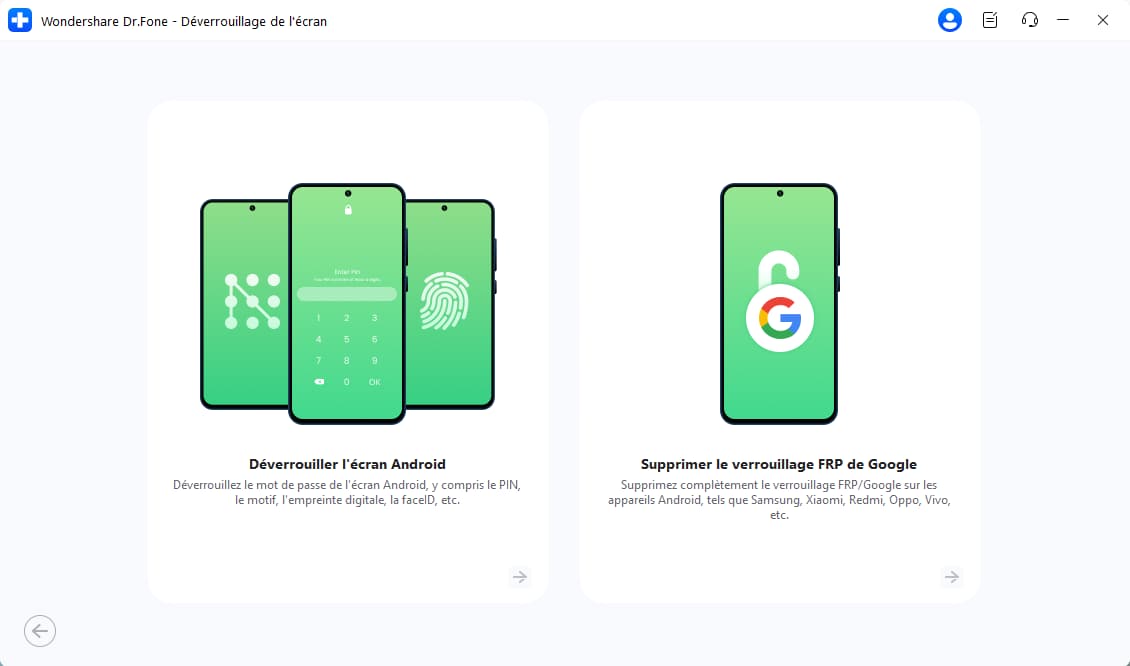
Étape 6. Sélectionnez la marque de votre appareil « Samsung ».
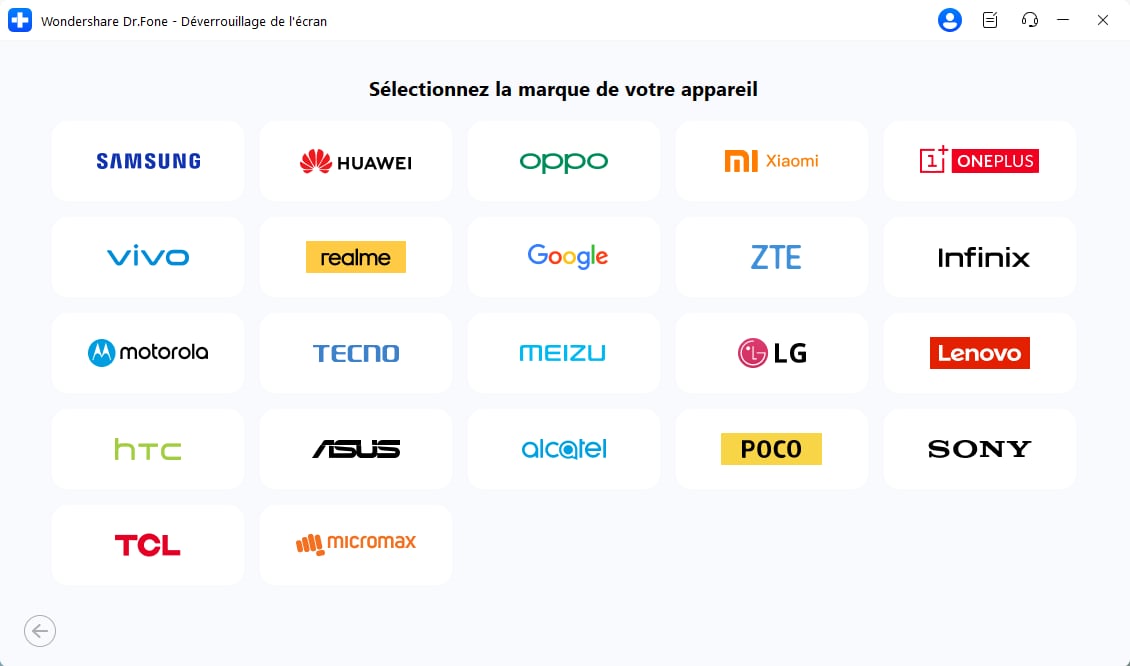
Étape 7. Choisissez « Supprimer sans perte de données ».
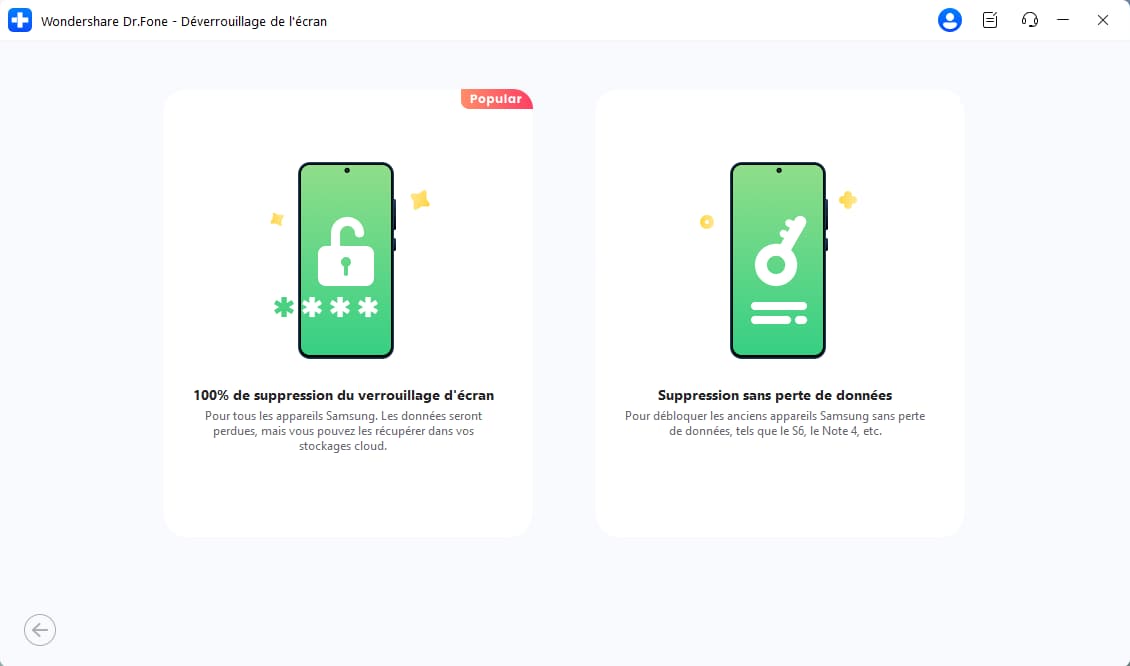
Étape 8. Choisissez le modèle et les détails de l'appareil dans les listes fournies. Ensuite, cochez l'accord d'avertissement et cliquez sur « Suivant ».

Étape 9. Tapez « 000000 » dans la boîte de confirmation pour confirmer l'opération de déverrouillage d'écran.

Étape 10. Suivez les instructions à l'écran pour mettre votre appareil en mode téléchargement.

Étape 11. Dr. Fone commencera le processus de déverrouillage de l'écran.

Étape 12. Une fois le processus terminé, Dr. Fone affichera le message « Déverrouillé avec succès » à l'écran.
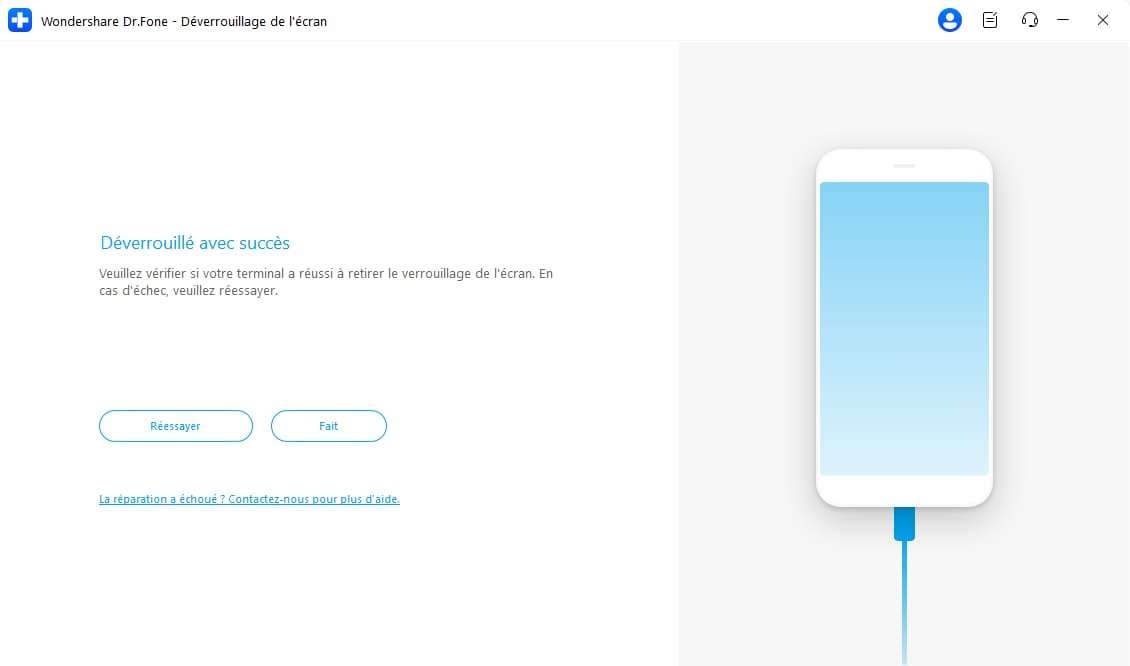
Avec Dr. Fone, obtenir votre Samsung Galaxy A13 5G déverrouilléest plus facile que jamais. Passons en revue quelques conseils pour éviter de rester bloqué sur un écran verrouillé.
Partie 3 : Conseils pour éviter d'être bloqué sur un téléphone verrouillé
Android propose certaines options pour empêcher les utilisateurs de rester bloqués sur un téléphone verrouillé.
3-1. Utiliser Google Smart Lock
Google Smart Lock garde votre téléphone déverrouillé dans des lieux de confiance ou lorsqu'il est connecté à des appareils de confiance. Vous pouvez le configurer pour garder votre téléphone déverrouillé à la maison, dans votre voiture ou connecté à votre montre intelligente.
Cela prolonge la durée de déverrouillage de l'écran dans des situations familières et sécurisées.
3-2. Activer les services Find My Mobile
Configurez à l'avance les services Samsung Find My Device ou Google Find My Device. Si jamais vous vous retrouvez bloqué, vous pouvez utiliser un autre appareil pour déverrouiller votre téléphone sans perdre vos données.
3-3. Activer la biométrie (empreinte digitale ou reconnaissance faciale)
Utiliser l'empreinte digitale ou la reconnaissance faciale pour déverrouiller votre téléphone est rapide et facile. C'est un moyen sécurisé de protéger votre téléphone. Configurez ces fonctionnalités dans les paramètres de votre téléphone pour éviter d'être bloqué.
Nous avons couvert toutes les informations qui peuvent vous aider à déverrouiller le Samsung A13. Passons maintenant à quelques questions fréquemment posées.
Les derniers mots
Si vous avez oublié votre mot de passe ou que vous utilisez un appareil d'occasion,déverrouiller le Samsung A13C'est plus facile que vous ne le pensez.
Vous pouvez d'abord essayer des méthodes simples comme Google Find My Device ou Samsung Find My Phone. Si rien de tout ça ne fonctionne,Dr.Fone - Déverrouillage d'écran (Android)C'est un choix solide. Il peut aider sans perdre des données. Utilisez Dr Fone et déverrouillez votre Samsung A13 instantanément.
Assurez-vous d'activer des fonctionnalités telles que les verrous intelligents ou la biométrie pour éviter d'être verrouillé à l'avenir.
Questions Foire aux Questions
Déverrouiller Samsung
- 1. Déverrouiller Téléphone Samsung
- Meilleur logiciel de déverrouiller Samsung
- Code Samsung oublié
- Déverrouiller Samsung
- Débloquer Samsung
- Générateurs gratuits de codes de déverrouillage Samsung
- Code de déverrouillage Samsung
- Code secret Samsung
- Code PIN de déverrouillage réseau SIM Samsung
- Codes de déverrouillage Samsung gratuits
- Déverrouillage SIM Samsung gratuit
- Applications de déverrouillage SIM Galaxy
- Déverrouiller Samsung S5
- Déverrouiller Galaxy S4
- Code de déverrouillage Samsung S5
- Déverrouiller l'écran verrouillé du Galaxy S3
- Déverrouiller la SIM Samsung gratuitement
- Code de déverrouillage gratuit Samsung S2
- Générateurs de codes de déverrouillage Samsung
- Verrouillage de réactivation Samsung
- Déverrouiller le mot de passe Samsung
- Réinitialiser un téléphone Samsung bloqué
- Déverrouiller le bootloader sur Samsung
- 27 Déverrouillage de l'écran de Samsung S3
- Déverrouillage de l'écran de Samsung S4
- Déverrouillage de l'écran de Samsung S5
- Déverrouillage de l'écran de Samsung S6
- Déverrouillage de l'écran de Samsung S20
- Déverrouillage de l'écran de Samsung S22 Ultra
- 2. Bypass FRP Samsung
- Contournement FRP Samsung S25
- Contournement FRP Samsung S23
- Contournement FRP Samsung S24
- Contournement FRP Samsung S22
- Contournement FRP Samsung S25
- Contournement FRP Samsung S23
- Contournement FRP Samsung M11
- Contournement FRP Samsung M01
- Contournement FRP Samsung J4
- Contournement FRP Samsung A51
- Contournement FRP Samsung A50
- Contournement FRP Samsung A30/A30s
- Contournement FRP Samsung A02/A02s
- Contournement FRP Samsung A01
- 13 Contournement FRP Samsung Grand Prime
- 3. Déverrouillage réseau Samsung
- Déverrouiller Note20/Note20 Ultra 5G
- Déverrouiller Samsung A21/A21s
- Déverrouiller Samsung A32
- Déverrouiller Samsung S21/S21 Ultra 5G
- Déverrouiller Samsung Galaxy 8
- Déverrouiller Samsung S10/S10e
- 4. Réinitialisation d'usine/dure de Samsung
- Réinitialisation du téléphone Samsung verrouillé
- Réinitialisation de Samsung sans mot de passe
- Réinitialisation du mot de passe du compte Samsung
- Réinitialisation de Samsung A12
- Réinitialisation de la tablette Samsung sans mot de passe
- ● Gérer/transférer/récupérer des données
- ● Déverrouiller l'écran/activer/verrouiller FRP
- ● Résoudre la plupart des problèmes iOS et Android
- Déverrouiller maintenant Déverrouiller maintenant Déverrouiller maintenant

















Blandine Moreau
staff Rédacteur